Problem
- Wystąpiła awaria jądra systemu Windows, błąd STOP lub niebieski ekran śmierci (BSoD)
- BSoD - Zapobieganie
- BSoD - szybkie rozwiązywanie problemów
- BSoD - Rozwiązywanie problemów związanych z ESET
- BSoD - Diagnozowanie
- BSoD - Zrzut pamięci
Szczegóły
Kliknij, aby rozwinąć
Komunikat STOP lub błąd STOP
Bardziej znany jako błąd niebieskiego ekranu (BSoD), którego nazwa pochodzi od komunikatu o błędzie niebieskiego ekranu wyświetlanego po awarii jądra systemu Windows. Po awarii systemu operacyjnego Windows zwykle następuje wymuszony restart systemu i, jeśli jest włączony w zaawansowanych ustawieniach systemu, tworzony jest memory dump. Awaria jądra systemu Windows może mieć wiele różnych przyczyn (sprzęt - konflikty / nieprawidłowe działanie / uszkodzenie, oprogramowanie - błędy systemu operacyjnego, błędy sterowników, złośliwe oprogramowanie itp.), a zidentyfikowanie właściwego i rozpoczęcie rozwiązywania problemów może być czasami trudnym zadaniem.
Rozwiązanie
BSoD - Zapobieganie
Najlepsze praktyki zmniejszające ryzyko BSoD:
Regularna konserwacja systemu
Aktualizuj sterowniki - Dbaj o aktualność sterowników urządzeń i powiązanego oprogramowania.
Zaktualizuj swój system operacyjny - Windows 11 | Windows 10
Aktualizujoprogramowanie antywirusowe - Zainstaluj najnowszą wersję produktu ESET | Aktualizuj produkt ESET
Sprawdź swój system pod kątem złośliwego oprogramowania - Perform an ESET malware scan | Schedule an ESET malware scan
- Monitorowanie i konserwacja sprzętu - upewnij się, że twój sprzęt jest w pełni obsługiwany przez system operacyjny. Sprawdź dysk twardy pod kątem błędów (szczególnie ważne przed instalacją systemu operacyjnego Windows). Uruchom testy porównawcze, aby upewnić się, że komponenty sprzętowe systemu (np. pamięć RAM, GPU) działają poprawnie.
Czego należy unikać
- Nieprawidłowa konfiguracja BI OS-u - nie zmieniaj ustawień BIOS-u, chyba że jest to absolutnie konieczne. Nie podkręcaj procesora.
- Niewłaściwe użycie sprzętu - Nie odłączaj urządzeń, które są nadal używane przez komputer. Zachowaj szczególną ostrożność podczas instalacji systemu operacyjnego.
BSoD - szybkie rozwiązywanie problemów
Jeśli po raz pierwszy widzisz ten konkretny BSoD w swoim systemie, uruchom ponownie komputer. Przeczytaj więcej o ustawieniach uruchamiania systemu Windows. Jeśli to pomoże rozwiązać problem, zalecamy wykonanie wszystkich kroków konserwacji systemu, jak opisano powyżej, aby zapobiec dalszym wystąpieniom BSoD.
Wyłączenie/usunięcie/odinstalowanie jakiegokolwiek nowego sprzętu lub oprogramowania, które zostało niedawno zainstalowane w systemie, może pomóc w wyizolowaniu i rozwiązaniu przyczyny BSoD.
Możesz wyszukaćkonkretne opisy błędów / nazwy plików / szesnastkowe kody błędów z BSoD. Szczegółowe informacje znajdują się w sekcji Diagnozowanie poniżej.
BSoD - rozwiązywanie problemów związanych z ESET
Jeśli masz powody, by sądzić, że problem BSoD jest związany z produktem ESET:
Zapoznaj się z sekcją Powiązane artykuły na dole tego artykułu, aby uzyskać zaktualizowaną listę artykułów na temat znanych problemów BSoD związanych z ESET. Jeśli nie możesz znaleźć żadnego odpowiedniego rozwiązania, przejdź do następnego kroku.
Wykonaj regularną konserwację systemu zgodnie z opisem na początku tego artykułu i uruchom ponownie komputer. Jeśli to nie rozwiąże problemu, przejdź do kroku 3 poniżej.
- Przeskanuj komputer w poszukiwaniu złośliwego oprogramowania, korzystając z instrukcji zawartych w naszym Knowledgebase article i uruchom ponownie komputer. Jeśli to nie rozwiąże problemu:
Odinstaluj produkt ESET i uruchom ponownie komputer.
- Jeśli to nie rozwiąże problemu, produkt ESET i wystąpienie BSoD nie są ze sobą powiązane. Zainstaluj ponownie produkt ESET natychmiast, aby zapobiec możliwemu atakowi złośliwego oprogramowania. Możesz skontaktować się z pomocą techniczną Microsoft.
- Jeśli to nie rozwiąże problemu, przejdź do kroku 5, aby skontaktować się z pomocą techniczną ESET:
- Skontaktuj się zpomocą techniczną ESET i spróbuj podać jak najwięcej szczegółów dotyczących problemu. Jeśli to możliwe, spróbuj dołączyć informacje z sekcji 1 i 2 BSoD (jak opisano w sekcji Diagnozowanie poniżej).
BSOD - Diagnozowanie
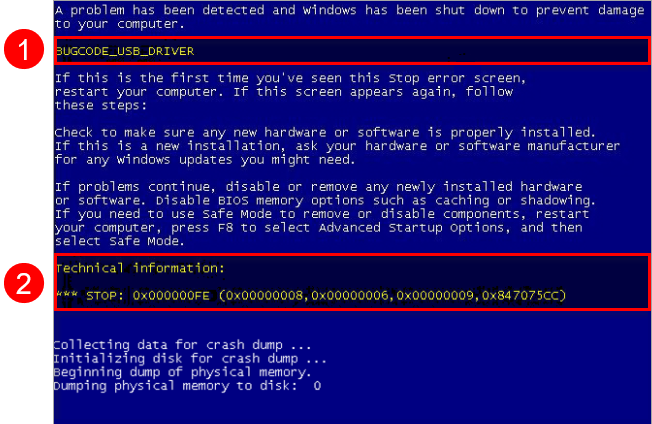
Tekst poza wyróżnionymi sekcjami na powyższym rysunku jest ogólny (pojawia się bez zmian we wszystkich dokumentach BSoD). Tylko sekcje oznaczone 1 i 2 w naszym przykładzie (patrz Rysunek 1-1 powyżej) zawierają konkretne informacje na temat problemu:
- Sekcja 1 - Opis błędu
- Podąża za ogólnym tekstem komunikatu o błędzie. Może zawierać odniesienia do nazw plików i/lub kody (zawsze pisane wielkimi literami, patrz sekcja 1 na rysunku 1-1). Dane te można wykorzystać do zdiagnozowania problemu.
- Sekcja 2 - Informacje techniczne
- Zawiera ośmiocyfrową liczbę szesnastkową Kod błędu, po której następują cztery wartości w nawiasach. Szesnastkowy kod błędu (patrz sekcja 2 na rysunku 1-1) może być również użyty do zidentyfikowania przyczyny BSoD.
- Na żądanie utwórz i wyślij zrzut pamięci w odpowiedzi do pomocy technicznej ESET, jak opisano poniżej w sekcji "BSoD - Zrzut pamięci". Te ważne dane dotyczące rozwiązywania problemów umożliwią naszym inżynierom wsparcia technicznego rozpatrzenie sprawy z maksymalną szybkością i wydajnością.
BSoD - Zrzut pamięci
Jeśli ta opcja jest włączona, system Windows utworzy zrzut pamięci fizycznej komputera za każdym razem, gdy jądro systemu Windows ulegnie awarii i zapisze go w domyślnym folderze jako memory.dmp.
Jeśli uważasz, że problem BSoD jest związany z produktem ESET, skontaktuj się z pomocą techniczną ESET (lub lokalnym kanałem pomocy technicznej) i prześlij nam zrzut pamięci wygenerowany przez komputer podczas awarii jądra systemu Windows.
Aby nasi inżynierowie pomocy technicznej mogli szybko udzielić pomocy, najlepiej wykonać następujące kroki:
- Zapoznaj się z artykułem Generowanie pliku zrzutu pamięci, aby uzyskać instrukcje, jak dowiedzieć się, gdzie system przechowuje plik memory.dmp.
Zlokalizuj plik zrzutu pamięci i spakuj go za pomocą dowolnego popularnego oprogramowania archiwizującego.
Wyślij spakowany plik zrzutu pamięci jako załącznik w odpowiedzi do pomocy technicznej ESET.